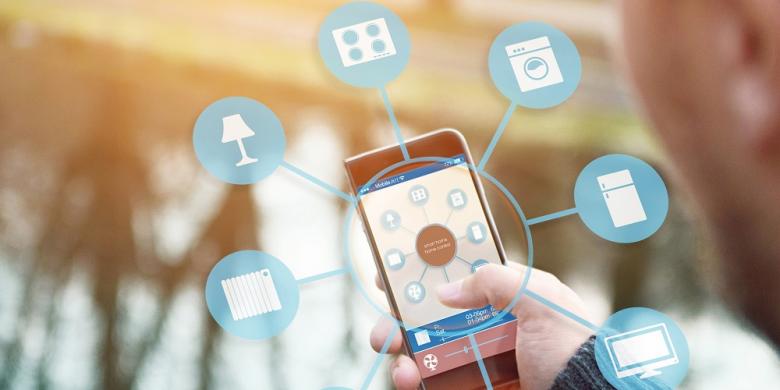
Aplikasi mobile, baik itu Android dan iOS, memang punya tingkat konsumsi data yang berbeda-beda. Ada yang sedikit, ada juga yang mampu menyedot internet banyak dengan cepat.
Jika sudah keasyikan menggunakan satu aplikasi, seringkali pengguna tidak sadar kuota internetnya sudah mau atau telah habis. Agar kejadian tersebut tidak menimpa Anda, ada baiknya mengenali berbagai aplikasi yang rakus data.
Setelah mengenali aplikasi yang rakus data, setidaknya Anda bisa mulai mengaturnya. Bisa saja dengan cara mengurangi pemakaian, memakai hanya saat terhubung dengan WiFi, atau mengaturnya untuk mematikan fitur-fitur tertentu.
Sebagaimana dilansir KompasTekno dari Cnet, Kamis (12/5/2016), berikut lima aplikasi rakus kuota internet.
1. Facebook
Kuota data dijamin bisa jebol, jika pengguna rutin mengecek Facebooksetiap lima menit sekali. Pasalnya, aplikasi ini tidak hanya berisikan pesan teks saja, tetapi ada juga foto dan video, yang biasanya memang menyedot banyak kuota internet.
Namun kejadian paling buruk adalah ketika Anda mengeceknya setiap lima menit, ditambah menyalakan fitur autoplay video.
Fitur ini akan membuat video di linimasa secara otomatis diputar ketika pengguna mencapai bagian tersebut.
Untungnya, fitur autoplay tersebut bisa dimatikan atau hanya berjalan ketika perangkat pengguna terhubung ke WiFi.
2. Twitter
Kicauan-kicauan yang dtampilkan di linimasa memang pendek. Satutweet hanya sepanjang, maksimal, 140 karakter saja.
Meski ada banyak kicauan yang muncul, pengguna biasanya tak akan merasa kuota internet mereka disedot habis. Toh, menampilkan kicauan tak membutuhkan kuota besar, bukan?
Namun, ada satu hal yang tidak boleh dilupakan. Seperti halnya Facebook, Twitter juga memiliki fitur autoplay video. Setiap kali Anda membiarkan video berputar, maka kuota internet akan tersedot banyak.
Agar hal tersebut tidak terjadi, sebaiknya matikan fitur tersebut. Caranya, Anda tinggal menyentuh ikon titik tiga di sudut kanan aplikasi, kemudian pilih menu Settings. Setelah itu pilih tab bertuliskanData.
Atur agar autoplay hanya berfungsi saat terhubung ke WiFi atau matikan saja fitur tersebut.
Supaya lebih hemat lagi, Anda juga bisa mengatur agar aplikasi tidak menampilkan gambar atau foto.
3. Instagram
Selain foto, Insagram kini juga dijejali berbagai video. Konten foto saja sudah menyedot kuota cukup besar. Bagaimana jika ditambah lagi dengan video?
Konsumsi kuota internet akan lebih rakus jika Anda membiarkan video-video tersebut berputar secara otomatis. Sayangnya, fitur tersebut tidak bisa dimatikan.
Sebagai solusi, cobalah buka menu pengaturan. Anda akan menemukan tab bertuliskan Cellular Data Use di bagian bawah. Pilihtab tersebut dan nyalakan fitur Use Less Data. Dengan demikian aplikasi akan otomatis menghemat kuota internet Anda.
Pengaturan tersebut tidak akan mematikan autoplay. Tapi sebagai gantinya, Instagram tidak akan memutar video saat Anda menggunakan koneksi internet seluler.
4. YouTube
Sebagai aplikasi pemutar video, sudah tentu YouTube merupakan yang paling besar memakan kuota internet. Untungnya aplikasi buatan Google ini tidak otomatis memutar video, sehingga pemakaiannya bisa sesuai kesadaran pengguna.
Untungnya lagi, Anda masih bisa berhemat kuota internet, jika tetapngebet nonton YouTube di smartphone. Caranya dengan mengatur YouTube pada resolusi video terendah. Jangan lupa nyalakan fitur Play HD on WiFi Only, sehingga resolusi tinggi yang memakan banyak kuota internet itu tak bisa diputar menggunakan koneksi seluler.
5. Spotify
Aplikasi streaming musik ini memanjakan telinga penikmat musik. Jika Anda memakai aplikasi lagu yang seolah tak ada habisnya itu sebagai teman berkegiatan, kuota data Anda dipastikan terkuras.
Cara yang lebih hemat, Spotify menawarkan fitur download untuk pengguna premium. Dengan cara ini, pengguna bisa mengunduh berbagai album lagu favorit dan memutarnya tanpa harus berulang kali memakai kuota internet.
Jika ruang penyimpanan gadget hanya sedikit dan tetap ingin mendengarkan secara online, Anda tetap bisa menghemat kuota internet. Caranya dengan mengatur kualitas streaming musik.
Masuk menu pengaturan pada Spotify dan pilih tab Streaming Quality. Berikutnya akan tampil pilihan Otomatis, Normal, High, dan Extreme. Cukup atur pada kualitas Normal saja.
EmoticonEmoticon